Como desmontar um disco rígido de laptop: etapas e precauções detalhadas
À medida que aumentam as necessidades de armazenamento de dados, muitos usuários precisam desmontar discos rígidos de laptops para atualizações ou recuperação de dados. Este artigo fornecerá um guia de desmontagem detalhado, com dados recentes de tópicos importantes para referência.
1. Dados recentes de tópicos importantes (últimos 10 dias)
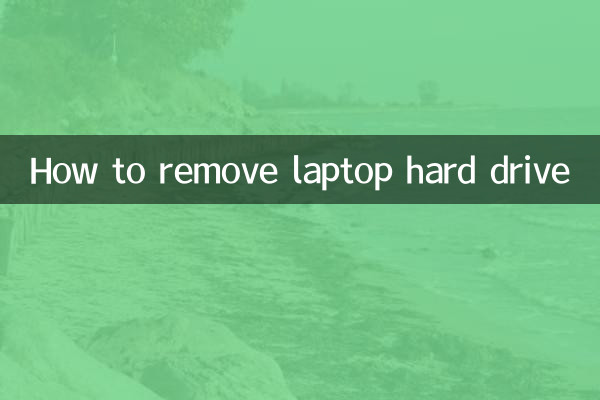
| Classificação | tópico | índice de calor | Plataforma principal |
|---|---|---|---|
| 1 | Avanço da tecnologia de grandes modelos de IA | 9,8 | Weibo/Zhihu |
| 2 | Análise dos jogos da Taça dos Campeões Europeus | 9,5 | Douyin/Hupu |
| 3 | Guia de viagens de verão | 8.7 | Xiaohongshu/Mafengwo |
| 4 | Guia de compra de laptop | 8.2 | Estação B/O que vale a pena comprar? |
2. Desmontagem de ferramentas de preparação de disco rígido de laptop
| Nome da ferramenta | Objetivo | Nível de necessidade |
|---|---|---|
| Chave de fenda Phillips | Remova os parafusos da caixa | ★★★★★ |
| alavanca | Fivela de concha separada | ★★★★☆ |
| Pulseira antiestática | Evite que a eletricidade estática danifique os componentes | ★★★★☆ |
| Caixa de disco rígido | Armazenamento temporário de discos rígidos removidos | ★★★☆☆ |
3. Etapas detalhadas de desmontagem
1.Preparando-se para queda de energia: Desligue completamente o laptop, desconecte o adaptador de alimentação e remova a bateria (se removível).
2.Remova a tampa traseira: Use uma chave de fenda para remover todos os parafusos da tampa traseira. Observe que diferentes modelos de parafusos podem ter especificações diferentes. Recomenda-se armazená-los em categorias.
3.Localize o disco rígido: A maioria dos discos rígidos de laptop está localizada no canto inferior direito da fuselagem. Eles têm 2,5 polegadas de tamanho e são fixados com um suporte de metal.
4.Desconectar: Desconecte com cuidado o cabo de dados SATA e o cabo de alimentação. Alguns modelos precisam remover primeiro o suporte de fixação.
5.Remova o disco rígido: Deslize o disco rígido para fora do slot paralelamente para evitar balançar para cima e para baixo e danificar a interface.
4. Perguntas frequentes
| pergunta | solução |
|---|---|
| O que fazer com a corrediça do parafuso? | Use almofadas de borracha para aumentar o atrito ou use ferramentas especiais de remoção de fio deslizante |
| Localização do disco rígido não encontrada | Consulte o vídeo de desmontagem do modelo do seu laptop ou verifique o manual oficial de reparo |
| Não foi possível identificar após ser removido | Verifique se a interface está danificada e tente substituir a caixa do disco rígido para testar |
5. Coisas a serem observadas
• Recomenda-se operar em uma bancada antiestática para evitar danos aos componentes
• Os métodos de remoção de SSD M.2 são diferentes, você precisa primeiro confirmar o tipo de disco rígido
• Desmontar a máquina durante o período de garantia pode invalidar a garantia, portanto, opere com cuidado
• Recomenda-se fazer backup dos dados importantes com antecedência. O processo de desmontagem pode resultar em perda de dados.
6. Referência para localização de discos rígidos de laptops de diferentes marcas
| Marca | locais comuns | pedido especial |
|---|---|---|
| Think Pad | Compartimento independente para disco rígido na tampa traseira | O suporte fixo precisa ser removido |
| Macbook | Lado esquerdo da placa-mãe | Use chave de fenda especial Pentalobe |
| Dell | Posicione no canto inferior direito | Alguns modelos exigem que o teclado seja removido primeiro |
Seguindo as etapas acima, a maioria dos usuários pode concluir com segurança a desmontagem dos discos rígidos de laptop. Em caso de situações complicadas, é recomendável procurar ajuda de pessoal de manutenção profissional.
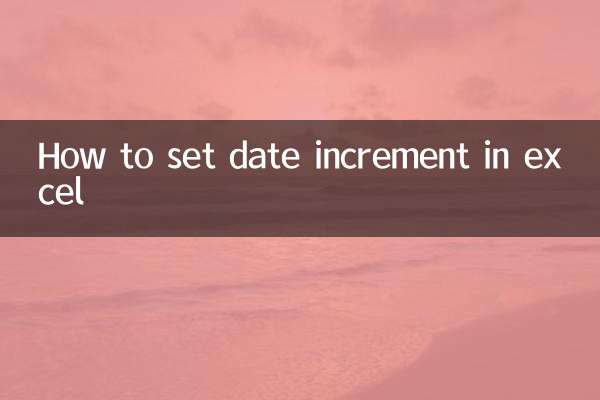
Verifique os detalhes
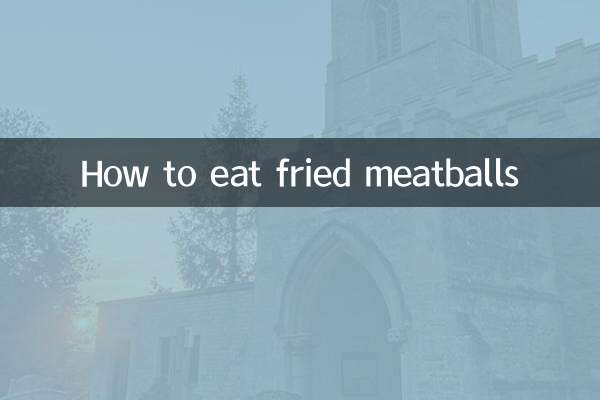
Verifique os detalhes